苹果手机清理内存
手机清理内存是许多用户都会面临的问题,随着手机使用时间的增长,各种数据和应用程序会逐渐占据大量空间,导致手机存储不足,以下是一些有效的苹果手机清理内存的方法:

卸载不常用应用
| 步骤 | 操作详情 |
|---|---|
| 打开“设置”应用程序。 | 在主屏幕上找到并点击“设置”图标。 |
| 点击“通用”。 | 在设置菜单中找到“通用”选项并点击进入。 |
| 选择“iPhone存储”。 | 在“通用”界面中,点击“iPhone存储”,这里会显示各个应用占用的空间大小。 |
| 查看应用列表。 | 按照占用空间大小排序,查看哪些应用是不常用的,对于长时间未使用且以后也不太可能用到的应用,可以考虑卸载。 |
| 点击应用并选择“删除应用”。 | 点击要卸载的应用,然后选择“删除应用”,确认后即可将其从手机中卸载,释放相应的存储空间。 |
清理Safari浏览器缓存
| 步骤 | 操作详情 |
|---|---|
| 打开“设置”应用程序。 | 在主屏幕上找到并点击“设置”图标。 |
| 点击“Safari”。 | 在设置菜单中找到“Safari”选项并点击进入。 |
| 点击“清除历史记录和网站数据”。 | 在“Safari”设置界面中,点击“清除历史记录和网站数据”选项,系统会提示确认,确认后即可清除浏览器的缓存、历史记录等数据,从而释放一定的存储空间。 |
清理照片和视频
- 删除不需要的照片和视频:打开“照片”应用程序,查看相册中的照片和视频,对于模糊、重复或不再需要的内容,可以选择删除,长按要删除的照片或视频,然后点击“删除”选项,或者选择多张后进行批量删除。
- 优化照片存储:在“设置”-“照片”中,开启“优化iPhone存储空间”功能,这样,手机会自动将本地存储的全分辨率照片和视频替换为较小尺寸的版本,并将原文件存储到iCloud中,当你需要查看或编辑原始文件时,再从iCloud下载,这样可以在不影响日常使用的情况下节省大量存储空间。
- 利用“最近删除”文件夹恢复误删内容:在“照片”应用中,有一个“最近删除”文件夹,里面会保留一定时间内(通常为30天)删除的照片和视频,如果在清理过程中误删了重要内容,可以在这个文件夹中找回并恢复。
清理微信缓存
- 清理聊天记录中的缓存:打开微信,找到与好友或群聊的聊天记录,点击聊天界面右上角的“...”按钮,选择“清空聊天记录”或“清理微信缓存”,注意,清空聊天记录会删除所有的聊天内容,包括文字、图片、视频等,而清理微信缓存则只会删除临时产生的缓存文件,不会删除聊天记录本身。
- 关闭自动下载功能:在微信的“设置”-“通用”中,关闭“照片和视频”的自动下载功能,这样可以避免在浏览微信时自动下载图片和视频,从而减少缓存的产生。
清理短信和通话记录
- 删除垃圾短信:打开“信息”应用程序,点击右上角的“...”按钮,选择“过滤未知发件人”或“过滤短信”,这样可以快速筛选出垃圾短信,然后长按选择并删除,也可以在短信列表中直接长按不需要的短信进行删除。
- 清理通话记录:在“电话”应用的“最近通话”列表中,向左滑动通话记录,会出现“删除”按钮,点击即可删除单条通话记录,或者在“设置”-“电话”-“呼叫转移”中,关闭不必要的呼叫转移功能,以减少通话记录的积累。
其他清理方法
- 关闭后台应用程序刷新:在“设置”-“通用”-“后台应用刷新”中,关闭不需要在后台刷新的应用,这样可以减少应用在后台运行时消耗的流量和电量,同时也能释放一定的内存空间。
- 使用苹果自带的“卸载未使用的应用”功能:在“设置”-“通用”-“iPhone存储”中,点击“卸载未使用的应用”,系统会自动识别并列出长时间未使用的应用,你可以选择卸载这些应用来释放空间。
- 借助第三方清理工具:如果觉得手动清理比较麻烦,也可以在App Store中搜索并下载一些可靠的第三方清理工具,如“腾讯手机管家”“360手机卫士”等,这些工具可以帮助你快速扫描并清理手机中的垃圾文件、缓存等,但要注意选择正规、安全的工具,避免下载到恶意软件。
以下是关于苹果手机清理内存的相关问答FAQs:
问题1:清理苹果手机内存会导致数据丢失吗?
答:部分清理操作可能会导致数据丢失,例如卸载应用会删除应用及其相关的数据文件;清理照片、视频、短信等也会直接删除相应的内容,但在进行清理之前,建议先备份重要的数据,如通过iCloud或iTunes进行备份,以免误删重要信息。
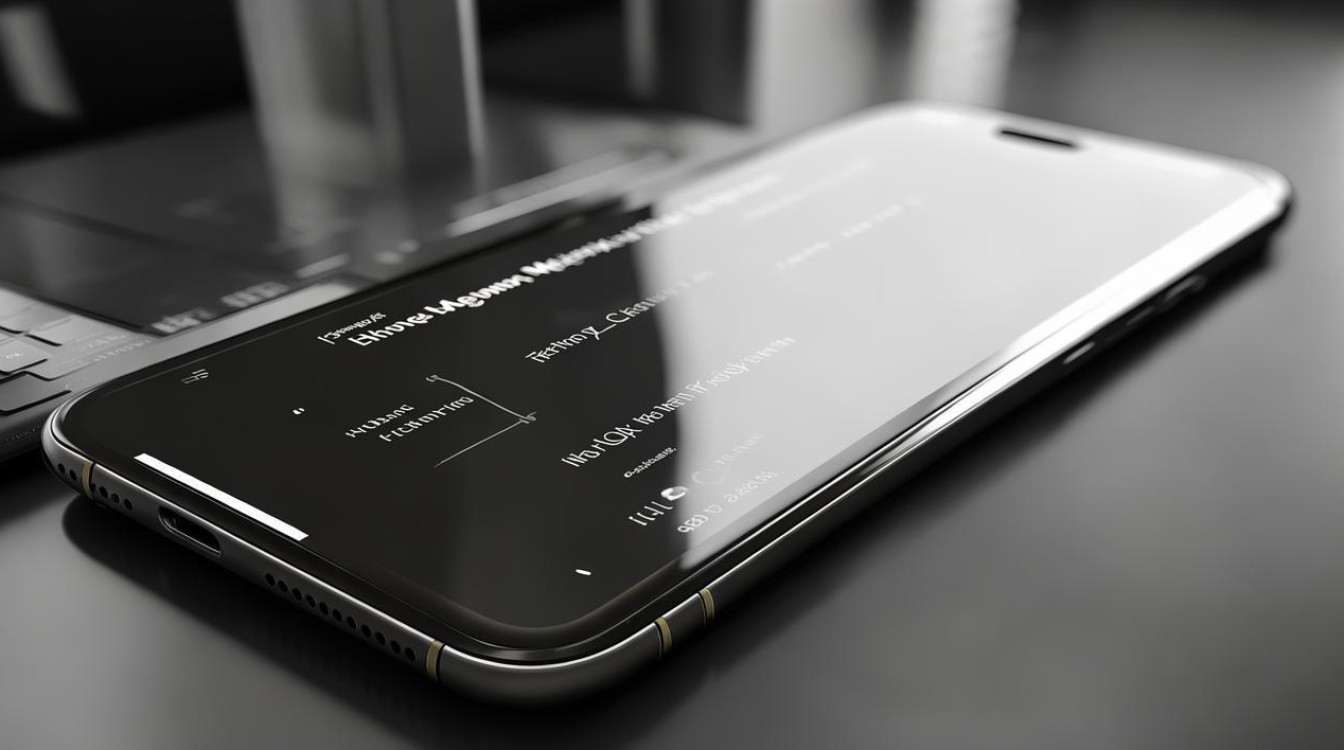
问题2:如何防止苹果手机内存再次快速占满?
答:可以采取以下措施,一是定期清理手机,按照上述方法定期检查并删除不需要的文件和应用,二是合理使用手机,避免安装过多不必要的应用,在使用应用时注意及时清理缓存。
版权声明:本文由环云手机汇 - 聚焦全球新机与行业动态!发布,如需转载请注明出处。












 冀ICP备2021017634号-5
冀ICP备2021017634号-5
 冀公网安备13062802000102号
冀公网安备13062802000102号